Propaganda
Você já mudou para um novo laptop e descobriu que o touchpad 3 maneiras incomuns de usar o touchpad do laptopO touchpad do laptop parece uma tecnologia simples e chata, usada apenas quando não há mouse disponível. Mas os touchpads podem ser rápidos e eficientes. Eles têm atalhos para tudo, de rolagem fácil a gestos ... consulte Mais informação rolou na direção oposta à que você está acostumado? Se você vem de um Mac, pode encontrar o caminho rolar no Windows 10 3 truques da roda de rolagem do mouse para melhorar sua navegação na webEsses três truques de mouse o transformarão em um profissional de navegação na web. consulte Mais informação apenas parece totalmente errado.
Você não precisa sofrer com uma existência miserável de rolagem para trás. Estamos aqui para mostrar como resolver o problema e revertê-lo, deixando-o com uma sensação avassaladora de Felicidade do Windows 10 Os sons retro esquecidos da era antiga do WindowsEste ano marca o lançamento da versão final do Windows. 20 anos antes, o Windows 95 nasceu. Você se lembra como isso soou? Junte-se a nós em uma nostálgica viagem de áudio pela memória. consulte Mais informação !
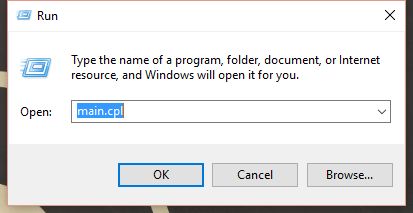
Primeiro, você precisa lançar um Caixa de execução digitando "Executar" em Cortana. Entrar Main.cpl, que o levará à tela Propriedades do mouse. Você deseja acessar a guia no lado direito da tela. O que é chamado varia de computador para computador, mas será algo como Configurações do dispositivo, Configurações do touchpad, TouchPad ou ThinkPad.
Na parte inferior dessa guia, clique em Definições. A partir daí, procure uma opção chamada Scroll. Deve dizer algo como Alternar direção, Direção reversa ou Direção de rolagem reversa. Lembre-se de que as opções exatas e as palavras serão ligeiramente diferentes, dependendo da empresa que fabrica seu computador, mas o método para obter essa área permanece o mesmo. Isso se aplica apenas a Synaptics TouchPad Como desativar o touchpad enquanto você digita consulte Mais informação especificamente.

Em alguns casos, se você tiver um tipo diferente de touchpad, não precisará fazer isso. Em vez disso, poderá alterar as configurações apenas acessando Definições, então Aparelhos, Seguido por Mouse e Touchpad. Na parte inferior da página há uma caixa de seleção para Direção de rolagem reversa.
Novamente, qual método você usa depende do seu computador, mas entre os dois, você poderá obter a direção que deseja.
Você já sentiu a miséria de rolar para o lado errado? Isso pode ser terrível, sabemos. Compartilhe suas histórias de horror nos comentários!
Crédito de imagem: goldyg via ShutterStock
Dave LeClair adora jogos no console, PC, celular, computador de mão e qualquer dispositivo eletrônico capaz de jogá-los! Ele gerencia a seção Ofertas, escreve artigos e trabalha bastante nos bastidores da MakeUseOf.


